虚拟内存是电脑系统内存使用的一部分硬盘空间,设置虚拟内存既可以优化系统运行,又可以玩的起大型游戏。不过还有很多Win7系统的用户,不知道设置虚拟内存好?系统之家Win7系统虚拟内存怎么设置最好?想知道怎么设置虚拟内存的就跟小编一起去看看下面的介绍吧!
1、找到电脑桌面上的“我的电脑”或“计算机”右键——点击“属性”。
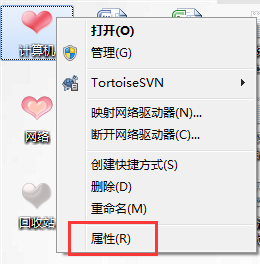
2、打开属性选项卡,选择“高级”——点击“性能”——设置。
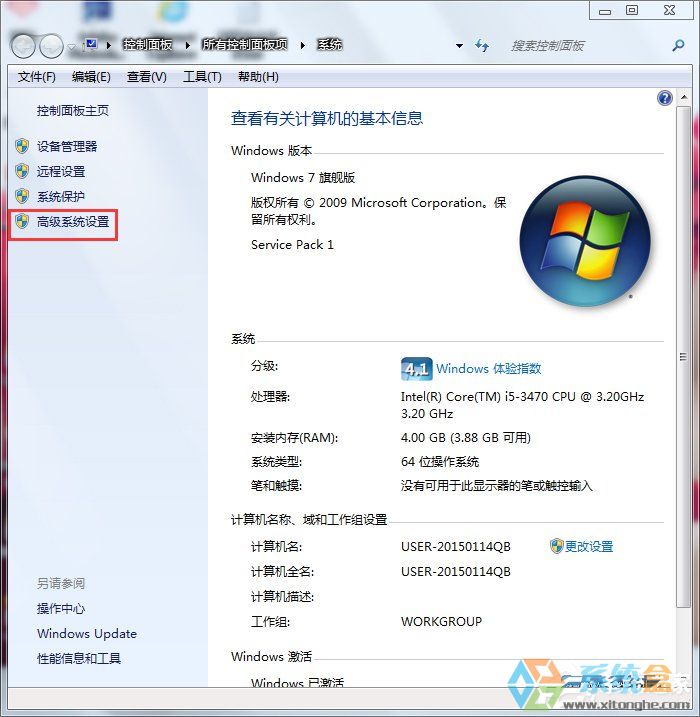
3、选择“高级”——点击“更改”。#f#
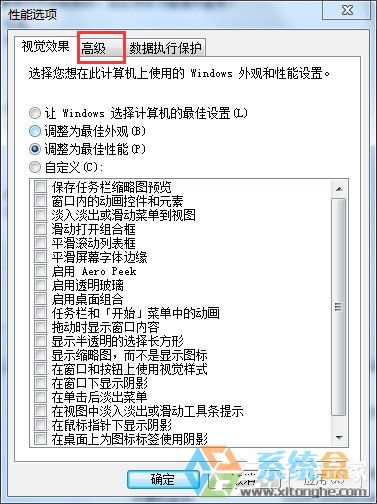
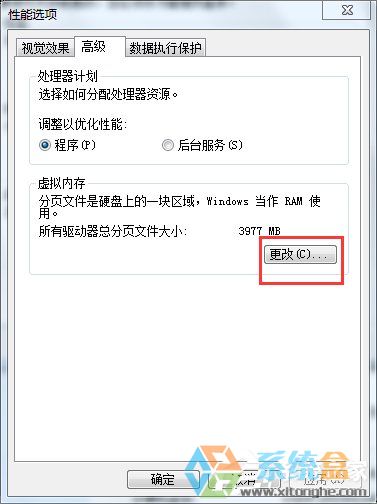
4、就会弹出“虚拟内存设置窗口”按照前面讲述的关于内存设置的值进行设置就可以了。
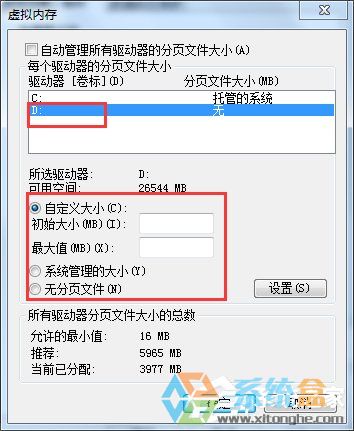
5、设置完一定要先点“设置”要不然不会生效。
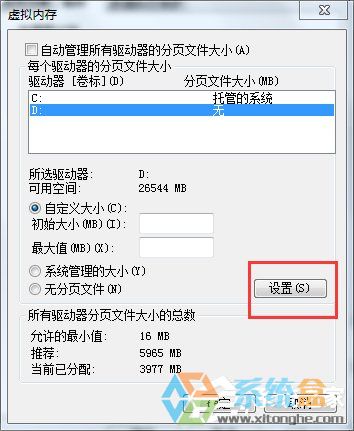
6、设置后按确定和应用——重新启动电脑便完成了。
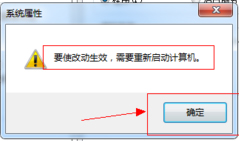
7、举个例子说明一下:假设某电脑物理内存为256M,虚拟内存放在D盘,则应:清除默认,保持C盘为选中状态——点击“无分页文件”——点击“设置”按钮,此时C盘虚拟内存就消失了——选中D盘——点击“自定义大小”,在“初始大小”和“最大值”两个框里添上256*2=512,再点一下“设置”按钮,会看到D盘的旁边出现了“512-512”的字样,这样就说明设置好了,再一路确定,最终,系统会要重新启动,重启一下,便完成了设置。
8、在这里,要提醒大家,注意减轻内存的负担,可以采用下面两种方法减轻内存的负担:
第一、尽量不要开过多的程序,打开的程序太多,就会造成内存运行超负荷。
第二、注意删除不想主动加载的启动项目,具体方法为:点击“开始”——运行——输入“Msconfig”——“确定”,打开“系统配置实用程序”窗口——删除不想主动加载的启动项目。
Win7设置虚拟内存的方法就给各位详细介绍到这里了;想要设置虚拟内存的,但又不知道怎么设置的,可以按照上述的方法步骤去操作啊!希望对你们有所帮助啊!
